在Excel中禁用研究任务窗格(临时或永久)
在Excel中工作时,您可能会意外触发“研究”任务窗格——这是一个旨在帮助用户在线查找定义或翻译的功能。然而,在现代工作流程中这个窗格很少使用,如果无意中打开,可能会令人烦恼。
如果您希望禁用此功能并防止它再次弹出,那么您来对地方了。本指南提供了多种解决方案——从VBA到一键工具——并帮助您根据使用场景选择最佳选项。
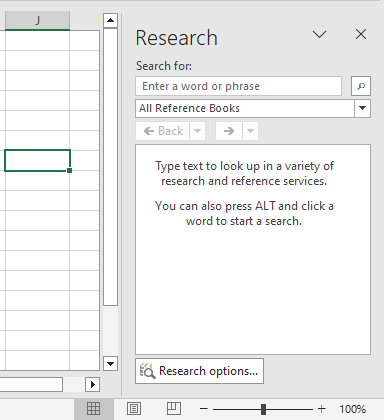
是什么触发了Excel中的研究窗格?
研究窗格主要由以下情况触发:
- 按下“Alt”键并用鼠标点击单元格
- 一些调用旧版Office工具的Excel插件或功能
即使您通过点击角落的“X”手动关闭窗格,下次您不小心使用“Alt”+“点击”时,它仍可能再次出现。
这就是为什么下面的解决方案旨在实现永久性或基于切换的控制。
禁用Excel中研究窗格的方法
本节介绍了多种禁用Excel中研究任务窗格的方法——无论您是在寻找临时解决方法还是永久解决方案。选择最适合您的工作流程和技术熟练程度的方法。
使用VBA代码禁用当前Excel实例中的研究窗格
此方法使用一次性VBA命令在应用程序级别禁用研究窗格。
- 在您希望禁用研究窗格的Excel工作簿中,按“Alt”+“F11”打开“Visual Basic for Applications”(VBA)编辑器。
- 在编辑器中,按“Ctrl”+“G”打开立即窗口。
- 然后将以下行粘贴到“立即”窗口中:
Application.CommandBars("Research").Enabled = False

- 按“Enter”,然后关闭编辑器。
现在,研究窗格将不再响应Alt + Click或其他任何触发。
🔁 以后重新启用:
要恢复研究窗格,请再次打开“立即”窗口并运行以下命令:
Application.CommandBars("Research").Enabled = True
然后按“Enter”执行。
使用Kutools for Excel永久禁用研究窗格
如果您正在寻找一种非技术性的、基于UI的解决方案,“Kutools for Excel”提供了一个简单的复选框选项来永久禁用研究窗格。
- 安装Kutools for Excel后,选择“Kutools”>“视图”>“视图选项”以打开“视图选项”窗口。
- 在“视图选项”窗口中,在“其他”部分下,勾选“禁用研究窗格”框。
- 点击“确定”以应用。

Kutools for Excel - 通过超过300个必备工具,让Excel功能大幅提升。永久免费享受AI功能!立即获取
完成!Alt + Click和其他触发器现在将被研究窗格忽略。
🔄 重新启用:
只需返回“视图选项”并取消勾选“禁用研究窗格”框。
暂时关闭或避免研究窗格
虽然这不是真正的“禁用”方法,但有些用户可能只是想避免这种行为而不改变Excel设置。
临时提示包括:
- 除非绝对必要,不要使用Alt + 鼠标单击。
- 通过点击❌按钮手动关闭研究窗格,尽管它会在未来的触发中重新出现。
这种方法并不能防止窗格在未来的会话中再次出现。它只适用于临时或低影响的情况。
对比表:您应该使用哪种方法?
| 方法 | 永久禁用 | 易于应用 | 可逆 | 最适合 |
|---|---|---|---|---|
| VBA立即窗口 | ❌ 否 | ⚠️ 需要几个步骤 | ✅ 是 | 偏好内置工具的高级用户 |
| Kutools for Excel | ✅ 是 | ✅ 非常简单 | ✅ 是 | 偏好基于UI控制的所有用户 |
| 手动避免 | ❌ 否 | ✅ 不需要设置 | ✅ 是 | 很少触发该功能的用户 |
结论
虽然Excel中的研究任务窗格曾经很有帮助,但现在它往往带来更多烦恼而非益处——尤其是在意外触发时。
无论您喜欢快速的VBA调整,还是像Kutools for Excel这样的一键永久解决方案,禁用它可以确保更干净、无干扰的Excel体验。
更多文章:
- 在Excel中禁用剪切、复制和粘贴功能
- 假设您有一个包含重要数据的工作簿,需要防止被剪切、复制和粘贴。如何实现呢?本文为您提供了一种VBA方法,可以同时禁用Excel工作簿中的剪切、复制和粘贴功能。
- 在Excel中禁用双击单元格边框
- 通常,我们双击单元格以编辑单元格内容,但如果意外单击单元格边框,则光标会跳至工作表数据的底部,正如以下屏幕截图所示。如果有多个行,这可能会很烦人,您必须向上滚动才能回到所点击的单元格。本文将介绍如何在Excel中禁用双击单元格边框。
- 在Excel中禁用F1帮助键
- 当您编辑Excel文件时,可能经常使用F2键来编辑单元格的内容。但是,您经常会误按F1键,导致弹出帮助对话框。如果您需要反复使用F2键,这可能会非常烦人。本文将介绍一些快速方法来解决这个问题。
- 基于Excel中的单元格值启用或禁用按钮
- 本文将介绍一些方法,根据Excel工作表中的单元格值来启用或禁用按钮。
- 防止/禁用Excel中的自动超链接
- 众所周知,当我们输入网址到单元格中时,Excel会自动生成可点击的超链接。也许有时候这有点烦人。今天,我将为您介绍一些快速技巧,防止在Excel中自动生成超链接。
最佳Office办公效率工具
| 🤖 | Kutools AI 助手:以智能执行为基础,彻底革新数据分析 |代码生成 |自定义公式创建|数据分析与图表生成 |调用Kutools函数…… |
| 热门功能:查找、选中项的背景色或标记重复项 | 删除空行 | 合并列或单元格且不丢失数据 | 四舍五入…… | |
| 高级LOOKUP:多条件VLookup|多值VLookup|多表查找|模糊查找…… | |
| 高级下拉列表:快速创建下拉列表 |依赖下拉列表 | 多选下拉列表…… | |
| 列管理器: 添加指定数量的列 | 移动列 | 切换隐藏列的可见状态 | 比较区域与列…… | |
| 特色功能:网格聚焦 |设计视图 | 增强编辑栏 | 工作簿及工作表管理器 | 资源库(自动文本) | 日期提取 | 合并数据 | 加密/解密单元格 | 按名单发送电子邮件 | 超级筛选 | 特殊筛选(筛选粗体/倾斜/删除线等)…… | |
| 15大工具集:12项 文本工具(添加文本、删除特定字符等)|50+种 图表 类型(甘特图等)|40+实用 公式(基于生日计算年龄等)|19项 插入工具(插入二维码、从路径插入图片等)|12项 转换工具(小写金额转大写、汇率转换等)|7项 合并与分割工具(高级合并行、分割单元格等)| …… |
通过Kutools for Excel提升您的Excel技能,体验前所未有的高效办公。 Kutools for Excel提供300多项高级功能,助您提升效率并节省时间。 点击此处获取您最需要的功能……
Office Tab为Office带来多标签界面,让您的工作更加轻松
- 支持在Word、Excel、PowerPoint中进行多标签编辑与阅读。
- 在同一个窗口的新标签页中打开和创建多个文档,而不是分多个窗口。
- 可提升50%的工作效率,每天为您减少数百次鼠标点击!
所有Kutools加载项,一键安装
Kutools for Office套件包含Excel、Word、Outlook和PowerPoint的插件,以及Office Tab Pro,非常适合跨Office应用团队使用。
- 全能套装——Excel、Word、Outlook和PowerPoint插件+Office Tab Pro
- 单一安装包、单一授权——数分钟即可完成设置(支持MSI)
- 协同更高效——提升Office应用间的整体工作效率
- 30天全功能试用——无需注册,无需信用卡
- 超高性价比——比单独购买更实惠

